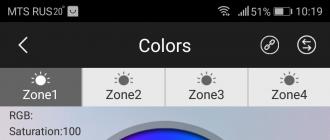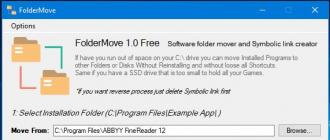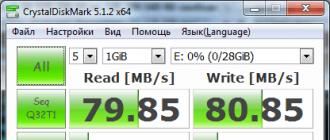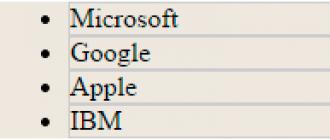Голосовое управление индикаторной лампочкой пк. Жако - многофункциональный говорящий выключатель освещения с голосовым управлением. Умный выключатель света Belkin Wemo Light Switch
- Tutorial
Ноябрь 2017 года, на календаре отображалось число одиннадцать. Распродажа на Aliexpress шла полным ходом, руки чесались что-нибудь купить. Выбор пал на "Ми-свет RGBW светодиодный лампы AC86-265V удаленного управление Smart освещения ". В итоге были приобретены два экземпляра максимальной мощности, на 9 ватт, и хаб-контроллер MiLight WiFi iBox. Доставка из Китая не заставила себя долго ждать, а спустя 4 месяца, 13 марта 2018, (платформа, позволяющая сторонним разработчикам добавлять умения голосовому помощнику «Алиса»). Следом Алиса научится управлять освещением (и не только) у вас в квартире, а мы с вами ей в этом поможем, поэтапно и без единой строчки кода.
1. Настройка умных ламп от Xiaomi.
Первое, что необходимо сделать, это настроить управление лампами, хотя бы с помощью приложения от Xiaomi. Если для вас этот этап пройден, смело переходите далее, к настройке сервера умного дома, или еще дальше, непосредственно к интеграции Алисы и openHAB. Но, обо всем по порядку. Сами лампы к вашему домашнему роутеру не подключатся, для этого нужен хаб iBox, который может контролировать до четырех групп источников света. Необходимо подключить его к сети, а затем связать с ним лампы.- Подаем питание на iBox , подключив его по usb, к примеру, к зарядному устройству для телефона.
- При первом подключении необходимо сбросить настройки хаба, поэтому нажимаем RST .
- Далее устанавливаем на телефон приложение от Xiaomi под iOS или Android . Убеждаемся что телефон подключен к домашней сети Wi-Fi.
- Открываем приложение Mi-Light 3.0 , нажимаем + . Тут нас интересует вкладка Smart Link .
- Вводим названием и пароль домашней Wi-Fi сети, к которой подключен телефон и планируется подключить iBox .
- Сейчас у вас iBox должен быть подключен к сети, а индикаторы SYS и LINK должны моргать, медленно и быстро соответственно. Если это не так, нажмите RST еще раз.
- Если индикаторы мигают, нажмите в приложении Start Configuration , начнется процесс настройки подключения для хаба.
- Через секунд десять мигание прекратится, затем SYS снова начнет медленно моргать, а LINK останется гореть. В приложении отобразится сообщение Configured . Хаб подключен к сети. Если в списке Device List его нет, то просто нажмите Searching for device .
- Открываем в приложении Mi-Light 3.0 из списка хаб Mi-Light . Заходим в раздел Colors .
- В верхней части экрана выбираем одну из зон, пусть будет Zone1 . И нажимаем на иконку связывания устройств в правом верхнем углу. Откроется экран LINK/UNLINK с инструкцией.
- Теперь настраиваем те лампы, которые мы хотим привязать к Zone1 , управление ими в дальнейшем будет происходить синхронно. Для управления яркостью и цветом каждой лампы в отдельности, их надо отнести к отдельным зонам. Итак, включаем лампу, и в течение первых трех секунд нажимаем в приложении Link . Если лампа моргнула три раза, то все отлично, синхронизация прошла успешно. Можно управлять лампой.

В принципе, на данном этапе у вас уже есть пульт для удаленного управления светом. Более того, вы можете написать свою систему управления освещением, благо протокол общения с хабом давно известен (когда-то он был доступен по ссылке limitlessled.com/dev ). Есть готовые библиотеки на php , javascript , python . Но управление это возможно только из локальной сети, чего для Алисы явно не достаточно. Попробуем решить данную проблему.
2. Установка openHAB
Кратко, что такое openHab . Это сервер для управления умным домом с открытым исходным кодом. Разрабатывается сообществом, поддерживает управление огромным количеством устройств. Есть мобильный клиент, есть возможность управления Алексой от Amazon и ассистентом от Google. Написан на java, на базе фреймворка Eclipse SmartHome . А значит его можно установить хоть на холодильник, главное чтобы на этом холодильнике работала виртуальная машина Java. Инструкции по установке есть для Linux , Windows , Mac OS , Raspberry Pi , для различных сетевых хранилищ Synology и QNAP . Быстро пробежимся по первому варианту.- Добавляем ключи репозитория:
Wget -qO - "https://bintray.com/user/downloadSubjectPublicKey?username=openhab" | sudo apt-key add - sudo apt-get install apt-transport-https
- Добавляем сам репозиторий:
Echo "deb https://dl.bintray.com/openhab/apt-repo2 stable main" | sudo tee /etc/apt/sources.list.d/openhab2.list
- Обновляемся и ставим сервер вместе с дополнениями:
Sudo apt-get update sudo apt-get install openhab2 sudo apt-get install openhab2-addons sudo apt-get install openhab2-addons-legacy
- Настраиваем автоматический запуск сервиса после перезагрузки устройства и запускаем его:
Sudo systemctl start openhab2.service sudo systemctl status openhab2.service sudo systemctl daemon-reload sudo systemctl enable openhab2.service
- Теперь ждем в районе 15-20 минут (это не преувеличение, это суровая реальность с шутками про скорость работы Java), пока он загрузится и по адресу http://openhab-device:8080 появится веб интерфейс.
- На этой странице нас интересует пункт Paper UI . Именно с этим типом интерфейса будем работать в дальнейшем.

3. Управление светом через openHAB
Итак, у нас есть рабочий сервер умного дома и лампы от Xiaomi с возможностью удаленного управления. Необходимо их соединить. openHAB поддерживает биндинги (инструкции, позволяющие управлять подключенной электроникой) для множества устройств, в том числе и для данных ламп.
4. Внешний доступ к openHAB
По соображениям безопасности, после описанных выше манипуляций, управление сервером умного дома возможно только из локальной сети. Этого для нашей задачи явно не достаточно. Вариантов настройки несколько : настроить VPN для доступа из интернета к локальной сети, сконфигурировать реверсивную прокси или же соединить ваш сервер с сервисом myopenHAB Cloud по адресу myopenHAB.org. Так-как в России число сотрудников Роскомнадзора прямо пропорционально числу пользователей VPN и прокси-серверов, воспользуемся последним вариантом.Не следует множить сущее без необходимости
- Регистрируемся на сайте myopenHAB , авторизуемся и заходим по адресу https://myopenhab.org/account . На данной странице нас интересуют два поля: openHAB UUID и openHAB Secret . Именно они позволяют организовать связь серверов. Давайте разберемся где их взять.
- Заходим в панель управления PaperUI openHAB .
- Открываем раздел Configuration → Add-ons → Misc .
- Устанавливаем openHAB Cloud Connector .
- В Configuration → Services должен появиться модуль openHAB Cloud с режимом "Notifications & Remote Access ".
- В Configuration → System → Add-on Management должен быть активирован переключатель "Acceess Remote Repository ".
- После установки аддона, искомые нами данные окажутся в файлах /var/lib/openhab2/uuid и /var/lib/openhab2/openhabcloud/secret (userdata/uuid и userdata/openhabcloud/secret , если ставили не из пакета). Вводим их в настройках аккаунта на myopenHAB и жмем Update . Если все настроенно корректно, то слева от адреса вашей почты должно появиться слово "Online ". Это говорит о том, что доступ к вашему умному дому из сети интернет открыт, но сразу Алиса им воспользоваться не сможет. Для начала надо сделать доступным снаружи настроенное ранее устройство.
- Переходим в раздел Configuration → Services → openHAB Cloud → Configure .
- В списке Items to expose to apps such as IFTTT активируем чекбокс для элемента управления яркостью и нажимаем Save .
- Через некоторое время проверяем, что выбранный элемент присутствует в списке на странице myopenhab.org/items со статусом "ON ".

Теперь управление лампой возможно из интернета, через API openHAB Cloud, которое поддерживает авторизацию по OAuth2. Но, к сожалению, клиенты заранее предопределены, это Alexa, Google Assistant и сервис IFTTT. Алисы в данном списке пока нет. Но это не проблема!
5. IFTTT
Если это тогда то.
Сервис, позволяющий выстроить из нескольких сервисов цепочку действий. Условно отреагировать действием в одном сервисе, если сработал триггер на событие в другом сервисе. IFTTT поддерживает огромное количество сервисов, в том числе и интересующий нас myopenHAB. Но не поддерживает Алису. Вообще, любой желающий может создать там модуль для своего сервиса, в первую очередь для этого надо связаться с отделом продаж и выяснить размер вашего ежегодного платежа в пользу IFTTT. Наша же цель бесплатно воспользоваться сервисом, чтобы иметь возможность перенаправлять запросы от Алисы к openHAB.
- Регистрируемся на сайте ifttt.com и заходим в Applets → New Applet .
- После нажатия + this , необходимо выбрать сервис, событие в котором будет являться триггером. Т.к. сервиса Алисы в списке нет, нам надо выбрать что-то, что сможет получать от нее команды. Это сервис Webhooks . Нажимаем Connect .
- Далее выбираем из списка с одним пунктом триггер "получение web запроса ".
- Указываем имя события, к примеру light_on , и жмем Create .
- Теперь надо выбрать ответное действие, нажимаем на + that . Наш выбор openHAB , подключаем.
- В открывшемся окне, упомянутой ранее OAuth2 авторизации, кликаем по Allow .
- Доступна единственная реакция "отправить команду ".
- Из выпадающего списка выбираем элемент управления лампой (например Light_Switcher), а в качестве команды включения света указываем слово "ON ". Создаем.
- Ищем на сайте IFTTT сервис Webhooks и заходим в связанную с ним документацию.
- На открывшейся странице есть команда, которую нам надо выполнить, заменив {event} на light_on .
- После нажатия на Test It , ваша лампа должна включиться.

6. Алиса
По моему веленью, по моему хотенью Алиса включит свет, если использовать платформу Яндекс.Диалоги . Платформа открылась в марте этого года и позволяет любому желающему добавить Алисе умений, за счет написания соответствующего кода. На данный момент в каталоге уже представлено огромное количество умений. Разработка умения, это тема для отдельной статьи на хабре, а у нас тут "без единой строчки кода ". Так что воспользуемся имеющимися наработками.- Устанавливаем , только в нем на данный момент есть поддержка пользовательских умений .
- Говорим Алисе "включи волшебные заклинания ". Именно умение волшебные заклинания /волшебное заклинание позволит нам выполнять POST запросы к серверам IFTTT .
- Нажимаем Добавить
и указываем адрес для включения света вида:
Https://maker.ifttt.com/trigger/light_on/with/key/{user_id}
- Следующим шагом произносим фразу или слово, на которое Алиса будет реагировать выполнением запроса по указанному адресу (моя Алиса отвечает на «включи свет»).

Надо понимать, что недостаточно просто включить Алису и произнести "включи свет ". Яндекс ничего не знает о наших командах для умного дома, данные о них хранятся в базе умения "волшебные заклинания ". Поэтому сначала нужно вызвать умение, произнеся "включи волшебные заклинания ", а уже потом включать и выключать свет голосом.
P.S.
Подход с интеграцией Алисы и openHAB через IFTTT ни чем не ограничивает вашу фантазию. Вы можете с помощью умения "волшебные заклинания " голосом управлять любыми вещами в вашем умном доме. К примеру, в openHAB есть биндинг для Samsung SmartTV, который позволяет управлять звуком и каналами телевизора. Взаимодействие Алисы и Webhooks представляет из себя реализацию голосового интерфейса ко всем сервисам IFTTT, "волшебные заклинания " позволяют выполнить команду любого из них. А можете вообще не использовать Алису, и написать свой фронтэнд, к примеру мобильное приложение, которое будет выполнять запросы к IFTTT через все те же Webhooks. Да и IFTTT использовать не обязательно, по аналогии можно настроить "волшебные заклинания Добавить меткиГлавная особенность звукового выключателя заключается в том, что они реагируют на звук. К примеру, самый простой вариант — на хлопок. То есть, человеку достаточно воспроизвести звуковую команду для того, чтобы управлять светом в комнате или даже во всей квартире. Звуковой выключатель, или так называемый хлопковый выключатель, практичен и может всегда приятно удивить ваших гостей.
Хлопковый выключатель практически для любого радиолюбителя будет сложен в самостоятельном исполнении, так как он действительно имеет довольно затейливую конструкцию.
Чтобы решить, устанавливать столь высокотехнологичный коммутационный аппарат в собственной квартире или нет, следует для начала разобраться – что это за выключатель, какие он имеет разновидности и особенности.
Ассортимент данных коммутационных аппаратов на сегодняшний день является достаточно обширным. Это распространяется не только на виды, но и на ценовые категории и некоторые особенности отдельных вариантов. Более того, существуют даже дизайнерские модели, которые предназначены для интерьеров все тех же «умных» домов.
Но, в целом, все современные выключатели делятся на следующие виды:
- Хлопковые;
- Акустические;
- С датчиком движения и звука.
Хлопковый выключатель, как уже было сказано, срабатывает, улавливая звуки определенного количества хлопков. Кстати, не все схемы именно этой модели сложно воспроизвести своими руками, так что любой радиолюбителей сможет попробовать сделать данный аппарат.
Акустический выключатель реагирует на голос, какую-либо команду. Кодовые фразы могут быть стандартными: «включить», «выключить», но некоторые обладатели звуковых моделей предпочитают задавать свои варианты, которые точно не выкрикнешь случайно. Правда, аппараты, поддерживающие функцию выбора кодового слова, стоят несколько дороже.
Последний вариант из общего ассортимента является наиболее технологичным. Его конструкция устроена таким образом, чтобы реагировать на движения человека и его голос одновременно . Они существуют для того, чтобы не было распространенных сбоев, о которых будет сказано позже.
Плюсы и минусы
Звуковой или хлопковый выключатели сами по себе являются довольно уникальными аппаратами. Их главное преимущество перед стандартными моделями заключается в том, что человеку не нужно каждый раз прикладывать усилия, чтобы отключить или выключить свет. Кроме того, сделать это можно, находясь в любой части комнаты.
Все плюсы у подобных выключателей становятся интуитивно понятны из одного только названия. Голосовые и хлопковые модели на протяжении своего существования являются неотъемлемой частью любого умного дома, и приятным дополнением к обычной квартире.
Их основной минус для радиолюбителей будет в трудновоспроизводимой схеме. Все-таки, конструкция таких аппаратов куда сложнее, а значит и сделать их своими руками далеко не так просто. Если же найти и использовать простенькие схемы, то этот недостаток плавно отходит на второй план.
Кроме того, хлопковый выключатель, также как и звуковой, имеет ряд небольших недостатков, которые будут заметны абсолютно всем:
- Они могут реагировать на похожие звуки, особенно этим грешит голосовой вариант. Естественно, если произнести кодовую фразу в контексте, к примеру, обычного разговора, то свет в помещении среагирует на это.
- Мелкие недоработки могут стать причиной «заторможенности» реакции у данных аппаратов. Такое часто встречается, когда акустический выключатель, у которого конструкция несколько сложнее, был изготовлен своими руками. Так что, на этот фактор следует обратить особое внимание, прежде чем начать воспроизводить какие-либо схемы.
- Если сигнал — хлопок или команда, будут недостаточно громкими, то аппарат, скорее всего, не среагирует. Низкая чувствительность у подобных выключателей нужна для того, чтобы человек реже сталкивался с первой проблемой этого списка.
В принципе, бороться с этими минусами можно, но полностью устранить их вряд ли сможет даже профессионал — поскольку, если, к примеру, повысить чувствительность, акустический выключатель начнет реагировать на «ложные» команды куда чаще.
Можно ли сделать выключатель своими руками?
Своими руками сделать звуковой коммутационный аппарат сможет только тот, кто уже имеет хоть какой-то опыт в работе с радиоаппаратурой. Новичку в этом деле лучше всего будет использовать самые простые схемы, найти которые тоже не так-то просто.
Если опираться на технические данные, то стандартный хлопковый и акустический выключатель работает при таких параметрах:
- Напряжение сети должно быть 220 (В) — то есть, подойдет обычная лампа накаливания;
- Мощность нагрузки не должна превышать 300 (Вт);
- Температура в помещении не ниже -20 градусов, и не выше +45;
- Звук регулируется от 30 до 150 децибелов;
- Защита корпуса IP-30.
Это описание характеристик для популярной модели «Экосвет‑Х‑300-Л», на них можно сделать главный упор, поскольку именно этот вариант идеально подходит для обычной квартиры.
Чтобы сделать акустический выключатель своими руками, нужно также просмотреть подходящие схемы. Внутренности аппарата должны воспроизводиться по отдельной микросхеме. Если же обходиться без особых затрат по времени, то лучше всего покупать целые детали, из которых, с помощью схемы, можно будет создать работающую конструкцию.
Звуковой, или же голосовой выключатель для обычного дома не будет иметь особенностей, кроме встроенного микрофона и несколько другой реализации. Для тех, кто уже делал своими руками коммуникативную или радиоуправляемую аппаратуру осуществление схемы и вовсе не займет много времени.
Куда устанавливается выключатель?
Хлопковый или же акустический выключатель, созданный по микросхеме, лучше всего устанавливать на стенах — там, . У варианта, сделанного своими руками, скорее всего будет очень низкая чувствительность, если конечно не браться реализовывать сложные схемы.
Голосовой выключатель, купленный в специальном магазине, можно установить в любом месте — даже на потолке. Только, перед этим, необходимо ознакомиться с его техническими характеристиками, и, опять же, обратить особое внимание на чувствительность. В этом случае, чаще всего действует правило о том, что чем дороже и технологичнее модель, тем больше ее функциональность.
Важно учитывать, что голосовой или хлопковый выключатель, купленный на китайском сайте за две копейки, вряд ли будет исправно работать.
Так что для того, чтобы сэкономить на этой покупке, ее лучше сделать самому из нужных деталей.
Итак, если все эти характеристики и нюансы полностью устраивают человека, то он вполне может позволить себе установить в квартиру хлопковый или голосовой выключатель. Эти модели просты в использовании, не требуют частой замены и, к тому же, добавляют любому помещению технологичности и уникальности, поскольку встречаются редко.
Сегодня на рынке достаточно много разнообразных решений по удаленному управлению тем или иным осветительным прибором. Например, можно управлять светильником при помощи смартфона и специального приложения, можно осуществлять управление с пульта и т.п. У каждого есть свои минусы и плюсы.
Российская компания ARMiSoft подошла к данному вопросу более фундаментально и надо сказать разносторонне. На протяжении последних полутора лет специалисты компании работают над созданием голосового выключателя света Voicer, обладающего изящным дизайном и функциями голосового управления.

Voicer позволяет регулировать яркость свечения подключенных ламп через механические воздействия (кольцо диммера и кнопку), сигналы инфракрасного пульта или голосовые команды (последнее, наиболее интересное решение). Voicer является первым в мире устройством, которое сочетает оригинальный дизайн и интеллектуальное управление раздельными голосовыми командами. Его будет приятно иметь в каждом доме, как логичную замену традиционным выключателям света.
А в свете постепенного развития направления «умный дом», данное решение будет востребовано, тем более, что аналогов нет. Чувствительность приема голосовых команд оказалась на высоком уровне, что хорошо видно в видеоролике.
Основные характеристики:
- Эргономичный дизайн
- Встроенная двухцветная подсветка
- Компактность наружной части. Высота корпуса, измеряемая от плоскости стены, составляет всего 5.5мм.
- Удобное механическое управление через кнопку и кольцо диммера
- Голосовое управление через обучаемые под конкретного человека команды на выбранном языке. В будущем возможна дикторонезависимость на уже приобретенном выключателе!
ИК управление - Работа устройства по расписанию
Подключение устройства осуществляется в разрыв цепи 100 — 220В (50-60Гц) питания лампы через двухпроводное соединение - В качестве нагрузки может выступить светодиодная dimmable lamp или обыкновенная лампа накаливания.
- Не требует технологического оборудования для перепрошивки устройства: Как и любое устройство, использующее сложные алгоритмы обработки, устройство может быть легко перепрошито новой версией программы. Voicer перепрошивается через звук, проигрыванием на любом мультимедийном устройстве (например на телефоне) звукового файла в формате WAV (этот файл представляет собою перепрошивку для устройства), предлагаемого к скачиванию с сайта компании! Время прошивки звуковым файлом не будет превышать одной минуты. Эта техническая инновация в настоящий момент патентуется компанией.
В настоящий момент компания ARMiSoft ищет финансирование по венчурному типу. Она открыта к обсуждению данного вопроса с потенциальными инвесторами. Попытка размещения на краудфандинговом сайте indiegogo.com не оправдала себя.
По мнению авторов проекта, это объясняется небольшим количеством активной аудитории сайта – было зарегистрировано всего 106 просмотров проекта по истечению недели с момента публикации проекта. Это явно не согласуется с заявленной ежемесячной аудиторией сайта indiegogo в 15млн. человек. Представители компании ARMiSoft не теряют оптимизма, высказывая уверенность в будущем голосового выключателя Voicer.
В случае своевременного финансирования проекта, его выход на рынок возможен уже к марту следующего 2016 года. Авторы почти гарантируют, что к моменту серийного выхода изделия, оно будет использовать дикторонезависимое распознавание и значительное расширение словаря команд.
Ниже, представлены видео для тех, кто более детально хочет увидеть, как устроен выключатель Voicer, его возможности и способы управления.
Привет друзья. Сегодня я хочу рассказать и показать Вам свою самоделку, которая использует голосовое управление. Фактически это включатель-выключатель с голосовым управление. Особенностью данной самоделки является то, что данный прибор может не только по голосовой команде управлять нагрузкой, но и может отвечать голосовыми командами, записанными ранее на флеш карту.
По внешнему виду устройство получилось такое невзрачной. Это моя вина, но я не ставил перед собой цели сделать его красивым, просто было лень. Собственно, по этой же причине я вывел минимум приспособлений для управления данным устройством, из которых на передней панели только ручка управления громкостью звука ответчика и приемник флеш карт, который по началу тоже хотел запихать внутрь.
Что же может этот выключатель? Он может выключать 3 нагрузки независимо друг от друга. Работает от следующим образом: в выключателе я организовал повышенную помехоустойчивость от нежелательных включение. Выражается это в том, что для выключения нужной нагрузки нужно сначала обратиться к прибору.
Для обращения необходимо сказать «Ардуино». Я назвал так потому что сердцем этого устройства является голосовой модуль, с котором мы будем в дальнейшим знакомиться, предназначался в первую очередь для конструктора «Arduino». Хотя я ни разу не сталкивался с Arduino и в этом приборе его модули не используются.
Обращаемся к выключателю «Ардуино», если выключатель отвечает «Слушаю», то произноси следующую из трех, назначенных мной, команд: «Лампа», «Гирлянда», «Свет». После принятия команды устройство переведет состояние подключенного прибора на противоположное: если лампа горела – выключит, если не горела – включит. И ответит, пример: «Лампа выключена» или «Лампа включена» …
Проще говоря, наш диалог с выключателем будет состоять следующим образом:
- Ардуино.
- Слушаю.
- Свет.
- Включаю свет.
Можно конечно же было запрограммировать модуль конкретными командами: «Включить свет», «Выключить свет», но я решил сделать так, чтобы одна команда и включала, и выключала.
Все ответы записаны мной на флеш карту. Это обычные файлы WAV формата. Текст читал сайт английского перевода. Это может быть любая другая программа, умеющая читать текст. Или вообще эти ответы можете записать Вы сами или Ваши родственники…
Я не знаю плюс это или минус, но данное устройство чувствительно к тембру голоса. То есть, к примеру, мою жену он пре признавал, пока я не записал отдельно её голос на модуль. И ответы я ей сделал другие: мне отвечает женщина, а ей мужчина. Прикольно, не правда ли?)
Ну теперь давайте наконец перейдем к испытания сего девайса. Включаем в сеть, подключим одну нагрузку.
Необходимо секунд 5 подождать пока загрузиться сам модуль, пока контроллер обратиться к модулю, пока плеер инициализирует флешку и фалы на ней…
Смотрите видео ниже процесса работы…
Вот так вот работает данный выключатель. Теперь давайте посмотрим на начинку выключателя. Снимаем верхнюю крышку. Первая плата плеера с усилителем. Именно она воспроизводит ответы, записанные на флешку. Управляется плата с помощью UART протокола. Команды посылает контроллер расположенный на второй плате, к которой мы вернемся чуть позже. Далее третья плата – блок питания с силовыми ключами выполнена на семестрах. Вся схема имеет гальваническую развязку по напряжению. Плата так же управляется контроллером. Блок питания выдает 5 вольт стабилизированного напряжения. Силовые ключи могут выдержать нагрузку около 200 Вт на канал. Теперь перейдем на вторую плату. На ней расположен контроллер, который всем управляет и модуль распознавания голосовых команд.
Работу, подключение и настройку модуля мы рассмотрим в следующем видео. А сейчас я поясню работу контроллера, который выполнен на atmega8. Модуль распознавший команду дает команду контроллеру по UART, контроллер обработав команду включает или выключат нагрузку и бает команду звуковому модулю на воспроизведение звукового ответа. Вроде всё просто).
Хочу сказать, что делая данную самоделку я не ставил себе задачу сделать серьёзное устройство, скорее игрушку.
В следующем видео вы рассмотрим непосредственно сам модуль, так что подпишитесь на канал, чтобы не пропустить, если конечно данный материал Вас заинтересовал.
Я построил данный выключатель пару лет назад на модуле версии V2. Но в следующем видео мы будем рассматривать более новую версию V3. Так же мы рассмотрим 2 вида работы с этим модулем: простой – это если Вы не владеете программированием и полный – это если Вы умеете программировать микроконтроллеры.
Модуль распознавания голоса (речи) V3 - http://ali.pub/qv2kr
Модуль распознавания голоса (речи) V2 - http://ali.pub/do03a
Надеюсь Вам понравилось видео на данную тему. Спасибо за просмотр данного видео. Если Вам понравилось – поставьте лайк, так я буду знать, что Вам это не безразлично. Подписывайтесь на канал, до новых встреч.
Не так давно небезызвестный Леонид Каганов в своём дневнике рассказал о том, как потешить душу настоящего хардкорного DIY-щика. Если вы хотите, чтобы ваша поделка ещё и приносила пользу в вашем же доме, то описанная ниже система дистанционного управления светом в доме - отличное занятие на выходные. Идея умного дома уже здесь, и реализовать её совсем не дорого!
Ну, вы же знаете, что я фанат идеи «умного дома», по первому диплому электронщик и поэтому иногда тоскую без паяльника. Поэтому сегодня расскажу вам интересные и полезные вещи. Читатели дневника — электронщики из Белоруссии компании «НООТЕХНИКА» прислали мне несколько электронных выключателей, которые я тут же начал пристраивать по всей квартире. Это целая серия электронных устройств, которыми белорусские электронщики опережают по цене/качеству китайские разработки.
Идея состоит в том, чтобы включать (или регулировать) свет дистанционно со специальных пультов, которые можно наклеить в любом месте без проводов. А где-нибудь возле лампы в скрытом месте устанавливается маленькая коробочка-радиокоммутатор.
Устройства поставляются в коробочках такого примерно дизайна:

Пультик выглядит так. На фотке его рассматривает Стаська и заехавший в гости музыкант Костя Арбенин. Пульт можно наклеить в любом месте квартиры — там литиевая батарейка, на годы хватит:

Сам коммутатор — это маленькая коробочка с антенкой и четырьмя проводками: два в сеть, два к лампочке. На снимке коммутатор для ламп накаливания SN111-500 — до 500Вт (бывают и 5000Вт), он регулирует яркость. Внешне похожие, но пластиковые (без алюминиевой стороны) — коммутаторы для люминесцентных ламп. Наука физика не оставляет возможности регулировать яркость люминесцентных ламп, но их можно просто включать или выключать.

Первую задачу, которую я решил в доме — это обустройство дополнительного выключателя света в ванной для четырехлетнего Стаськи. Потому что типовые выключатели в домах советской закладки по неясной причине располагались на такой высоте, что ребенку свет не включить, а только бегать и кричать «мама, папа, включи мне свет в ванной»:

Стандартные наши трехклавишные выключатели удобны тем, что внутри проведена розетка, а значит есть куда включить коммутационный блок. Подсоединили, настраиваем:

Настройка проста. Подробно цитировать инструкцию не буду, но смысл в том, что надо нажать неприметную кнопку (сдавливанием корпуса) и перейти в режим привязки пульта. Похожая кнопка есть и на пульте. Любой пульт можно привязать к любому устройству, и не только к одному. Все вместе это еще дает возможность задавать сценарии, например пульт у входной двери, отключающий/включающий сразу все лампы в квартире. Привязка устройств не зависит от перебоев энергии и сохранится на годы. Что такое «сценарий»? Допустим, у вас во всех комнатах установлены электронные выключатели, а у двери пульт PU212 (или в кармане брелок PN313). Там есть кнопка «сценарий». Устанавливаем свет в нужное состояние — на кухне включим, в ванной выключим, в комнате выведем средний уровень яркости, после чего удерживаем кнопку сценария несколько секунд (пока светильники не мигнут). Теперь, придя домой вечером, в темноту, можно еще за дверью нажать с пульта кнопку сценария (или у двери в прихожей), и свет во всех местах станет таким, как надо.

Один раз привязали пульт — и всё, запихиваем устройство в щель (по счастью у стандартных трехклавишных выключателей такая щель есть).

Дорогой Станислав Леонидович! Поскольку вы малого пока роста, мы сделали вам отдельный выключатель света в ванной (как вы догадались, я его просто запараллелил с соответствующей клавишей). Выбирай, Станислав, где тебе удобнее будет его наклеить, чтобы самому включать свет? Ребенок выбирает… наклеить в самой ванной. Я честно пытался ему объяснить, что это не самое удачное место (хотя я видал в жизни и такое). Объясняю: лучше повесить снаружи, чтоб не бегать в темноту и искать выключатель наощупь. Но Станислав Леонидович был непреклонен: хочу, говорит, в ванну сюда, и только сюда. Наощупь найду, а что касается темноты — так я ее не боюсь! Гордый. Ну — дело твоё. Мнение молодого человека уважаем:

Следующая задача — оборудование люстры. В люстре у меня давно стоят энергосберегающие, а чтобы свет можно было плавно уменьшать, добавляем еще маленькую лампочку накаливания, миньон. Запускаем в светило 200 вольт и ставим два коммутатора. Один для люминесцентных, он будет включать и выключать их. Другой — для ламп накаливания, он будет регулировать яркость миньона:

Пульты можно теперь приклеить в любое удобное место (да еще продублировать), забыв все проблемы проводов как страшный сон. А у NooLite еще есть и портативная версия пульта — брелок:

Кстати, радиус действия большой — достаточный для управления квартирой или офисом. В процессе экспериментов я сходил с пультом на пару этажей выше, но работало и оттуда. Поскольку был в домашних тапочках, выше переться было лень, так что точный радиус я не знаю, но ясно одно — он вполне достаточен. Внутри всех этих штук стоит довольно умная схемка. Она занимается не только тупым включением, но еще запоминает состояния и делает прочие мелкие сервисы. Например, ты выкрутил яркость на минимум (все потухло) и затем вообще выключил (выключение — специальная кнопка, чтобы каждый раз не перенастраивать яркость). Но при следующем включении какую яркость тебе дать? Какую ты установил в прошлый раз — темноту полную? Так будет непонятно, включился свет или нет. Поэтому в этом случае все равно свет включается на минимум — чтобы показать, что он на минимуме. На этом простом примере мы видим, что создатели продумали очень много мелочей.

Цена комплекта «пульт+выключатель» в среднем чуть меньше 1000 руб , что для такой штуки очень мило. Напоминаю, сайт производителей: http://noo.com.by .
Минусы — не обнаружены. Есть немного непривычная задержка в полсекунды: ты нажал на кнопку, а свет включился не в тот же миг. Но это вопрос привычки. Точно так же вопрос привычки сами сенсорные выключатели. И вот здесь бы я предложил разработчикам подумать о серии выключателей с другим дизайном. Не говоря уже о цвете, форме, имело бы смысл сделать серию выключателей с более эргономичными кнопками. Все-таки плоские сенсоры без хода под пальцем — это стиль хайтек. А возможно многие домохозяйки и домохозяева предпочтут выпуклые удобные кнопки, которые бы ощутимо нажимались или даже щелкали. Ну и конечно регулировку яркости имело бы смысл сделать (на правах варианта дизайна) не двумя кнопками, а большим удобным колесиком. Но это так, идея.
PS: Разработчики, кстати, по секрету рассказали, что сейчас готовится USB-модель пульта, работающего от компьютера. И у меня конечно сразу зачесались руки осуществить давнюю мечту — управление голосом.
USB-выключателя пока в продаже еще нет, но я уже поинтересовался, что в мире есть для распознавания голоса. И нашел для себя гугловский API, с помощью которого собрал пока систему проигрывания музыки по запросу. Например, если сказать «музыка осень», система полезет в мой музыкальный архив, выберет там все песни со словом «осень» в названии и начнет их играть. Работает! Вчера вечером весь день разговаривал с микрофоном. Правда, с расстояния нескольких метров от микрофона ноутбука речь Гугль разбирать перестает. И много делает ошибок. Например, мне так и не удалось его заставить играть песни со словом «весна» — он переводил как «авто» и запускал в плейлист не только все треки со словами «автоматика», «автобус», но и 2000 треков из папки «АВТОрская песня и шансон», что оказалось совсем невыносимо. Плохо было и с английским языком. Я конечно понимаю, что мой акцент ужасен, но распознать «Jesus Christ Superstar» как «проститутка» — да ты, Гугль, запредельный кощунник. Кому интересно, как я с этим вчера экспериментировал, ниже скриптики (для Линукса). Очень надеюсь, что в ближайшие лет пять распознавание голоса будет активно совершенствоваться, а USB-выключатели появятся раньше;)
Суть распознавания речи состоит в том, что у Google имеется некий API ‘https://www.google.com/speech-api/…’, на который методом POST можно отправить звуковой ролик специального формата, а в ответ (json) получить распознанные слова. Собственно наша задача - распознать звук среди тишины, сконвертировать в аудиофайл, отправить на Гугль, получить ответ и обработать. Для начала я установил в Линуксе нужные программки:
sudo apt-get install sox flac php5-curl php5-cli
Делаем такой основной файл voice.sh, он делает все операции и запускает плеер xmms:
while [ true ]; do
rec -c 1 -r 16000 voice.wav silence 1 0.3 3% 1 0.3 3%
flac -f -s voice.wav -o voice.flac
text=`php google.php`
echo "Google: "$text
res=`php music.php $text`
echo $text $res >>log.txt
if [ "$res" = "OK" ] ; then xmms list.m3u ; fi
А вот вспомогательные. Програмка google.php отправляет на Google файл voice.flac и получает распознанный ответ:
"@voice.flac"));
curl_setopt($ch,CURLOPT_URL,
"https://www.google.com/speech-api/v1/recognize?xjerr=1&client=chromium&lang=ru-RU");
curl_setopt($ch,CURLOPT_HTTPHEADER,array("Content-Type: audio/x-flac; rate=16000"));
curl_setopt($ch,CURLOPT_RETURNTRANSFER,1); $r=curl_exec($ch); curl_close($ch);
$json=json_decode($r,true);
if(empty($json["hypotheses"]["utterance"])) die("");
die($json["hypotheses"]["utterance"]);
Програмка music.php (после суеты с кодировками) смотрит, было ли в тексте первое слово «музыка», а если было, то ищет среди музыкальных файлов архива нужные слова в названии составляет плейлист:
// трансляторы в cp1251
function uw($txt) { return(iconv("utf-8","cp1251//TRANSLIT//IGNORE",$txt)); }
function wu($txt) { return(iconv("cp1251","utf-8//TRANSLIT//IGNORE",$txt)); }
$a=array(192,193,194,195,196,197,168,198,199,200,201,202,203,204,205,206,
207,208,209,210,211,212,213,214,215,216,217,219,220,218,221,222,223);
$w1251up=""; foreach($a as $l) $w1251up.=chr($l);
$a=array(224,225,226,227,228,229,184,230,231,232,233,234,235,236,237,238,
239,240,241,242,243,244,245,246,247,248,249,251,252,250,253,254,255);
$w1251lo=""; foreach($a as $l) $w1251lo.=chr($l);
function strtolower2($s){ return strtolower(strtr($s,$GLOBALS["w1251up"],$GLOBALS["w1251lo"])); }
// трансляторы в cp1251
// первое слово ‘музыка’?
if($argc$l){ $l=uw(trim($l,»\n\r\t «));
$s=strtolower2($l); if(strstr($s,$v)) $e.=wu($l).»\n»; }
// создаем плейлист
if(!empty($e)) { file_put_contents(‘list.m3u’,$e); die(‘OK’); }
die(‘error: not found’);
Ну и сделал (find . > mp3.txt) файлик со списком всех 22000 песен домашнего архива, типа:
/r/mp3/CLASSIC/Mussorgsky/Os grandes clАssicos/03 Preludio a la escena de la Cor.mp3
/r/mp3/CLASSIC/Mussorgsky/Мусоргский/05. Прогулка.mp3
/r/mp3/CLASSIC/Mussorgsky/Мусоргский/14. Избушка на курьих ножках.mp3
/r/mp3/СТАРЫЕ_ПЕСНИ/Марк Бернес/22-Ya rabotayu volshebnikom.mp3
/r/mp3/СТАРЫЕ_ПЕСНИ/Марк Бернес/01-Moskvichi.mp3
…и до бесконечности
Еще надо соответственно убедиться, что микрофон работает, после чего запустить voice.sh и пытаться что-то сказать. Например — «музыка осень», и насладиться количеством песен с этим словом в названии в своей личной коллекции:
/r/mp3/CLASSIC/Свиридов/06 Весна и осень.mp3
/r/mp3/РАЗБЕРИ/lleo/from_sonny/mp3/ДДТ/Что такое осень.mp3
/r/mp3/РУССКИЙ_РОК/DDT/1992 - Актриса Весна/ДДТ - В последнюю осень.mp3
/r/mp3/РУССКИЙ_РОК/DDT/1992 - Актриса Весна/ДДТ - Что такое осень.mp3
/r/mp3/РУССКИЙ_РОК/DDT/1993 - Чёрный Пёс Петербург/Диск 2/ДДТ - Осень.mp3
/r/mp3/РУССКИЙ_РОК/DDT/1993 - Чёрный Пёс Петербург/Диск 2/ДДТ - Что такое осень.mp3
/r/mp3/РУССКИЙ_РОК/DDT/1997 - Акустика/Диск 1/Ю. Шевчук - Осень, мертвые дожди.mp3
/r/mp3/РУССКИЙ_РОК/DDT/1997 - Акустика/Диск 2/Ю. Шевчук - В последнюю осень.mp3
/r/mp3/РУССКИЙ_РОК/DDT/1997 - Акустика/Диск 2/Ю. Шевчук - Что такое осень.mp3
/r/mp3/РУССКИЙ_РОК/DDT/Disk 1/14 DDT - Что такое осень.mp3
/r/mp3/РУССКИЙ_РОК/DDT/Disk 1/DDT - Осень.mp3
/r/mp3/РУССКИЙ_РОК/Алиса/Танцевать/04 Алиса - Знаки (Осень).mp3
/r/mp3/РУССКИЙ_РОК/Московское время/НЕ РАСПРОСТРАНЯТЬ!!!/05 Осень.mp3
/r/mp3/РУССКИЙ_РОК/Паперный ТАМ/2004 Танцы/07 Осень, сентябрь.mp3
А вот «музыка моря»:
/r/mp3/ДЕТСКИЕ/Detskie pesny/124_Песня Голубого Щенка и Моряка (Г. Гладков - Ю. Энтин).mp3
/r/mp3/РУССКИЙ_РОК/Гарик Сукачев/Моряк с Ордынки.mp3
/r/mp3/СТАРЫЕ_ПЕСНИ/Владимир Макаров/27-Морячка.mp3